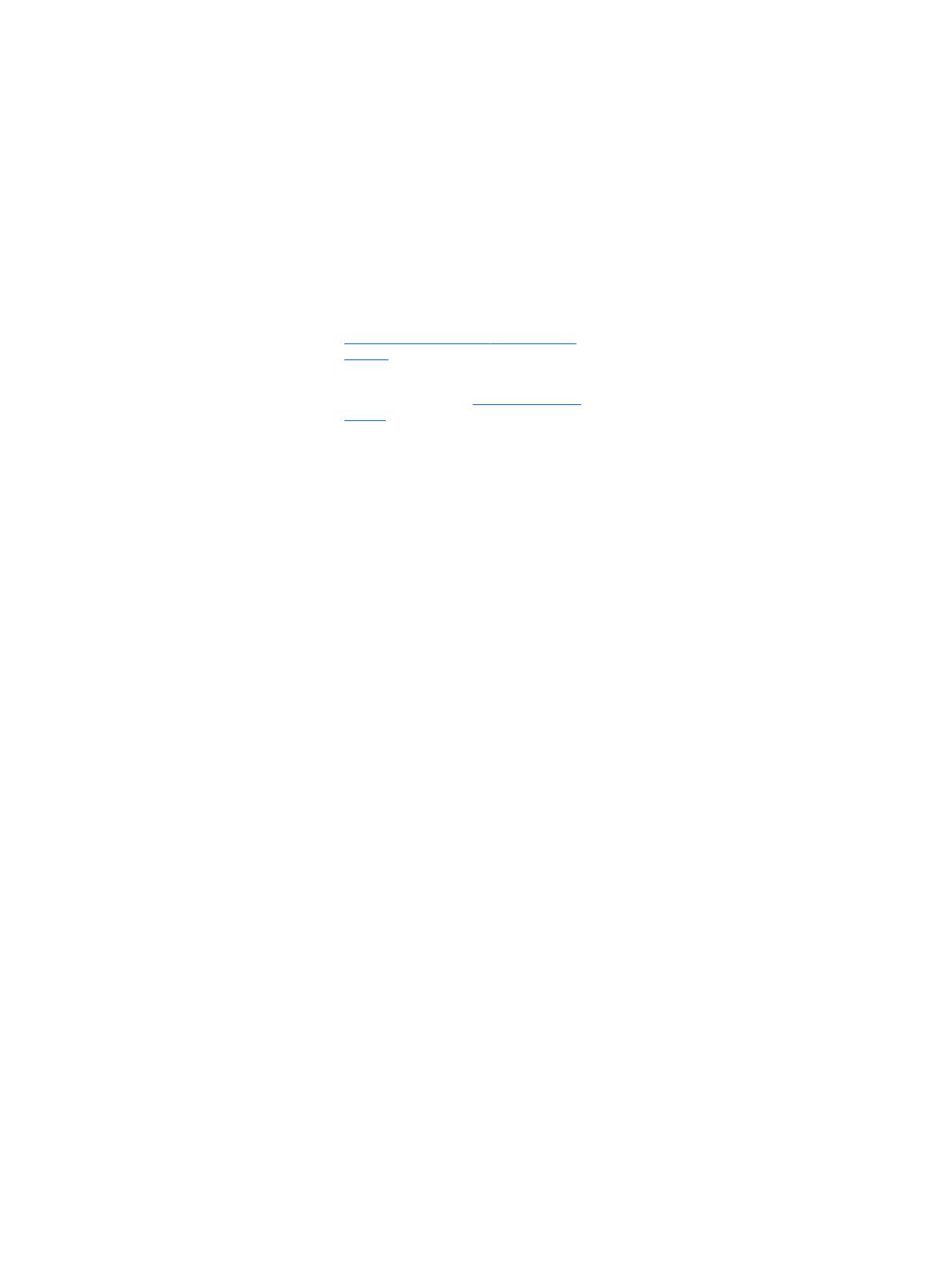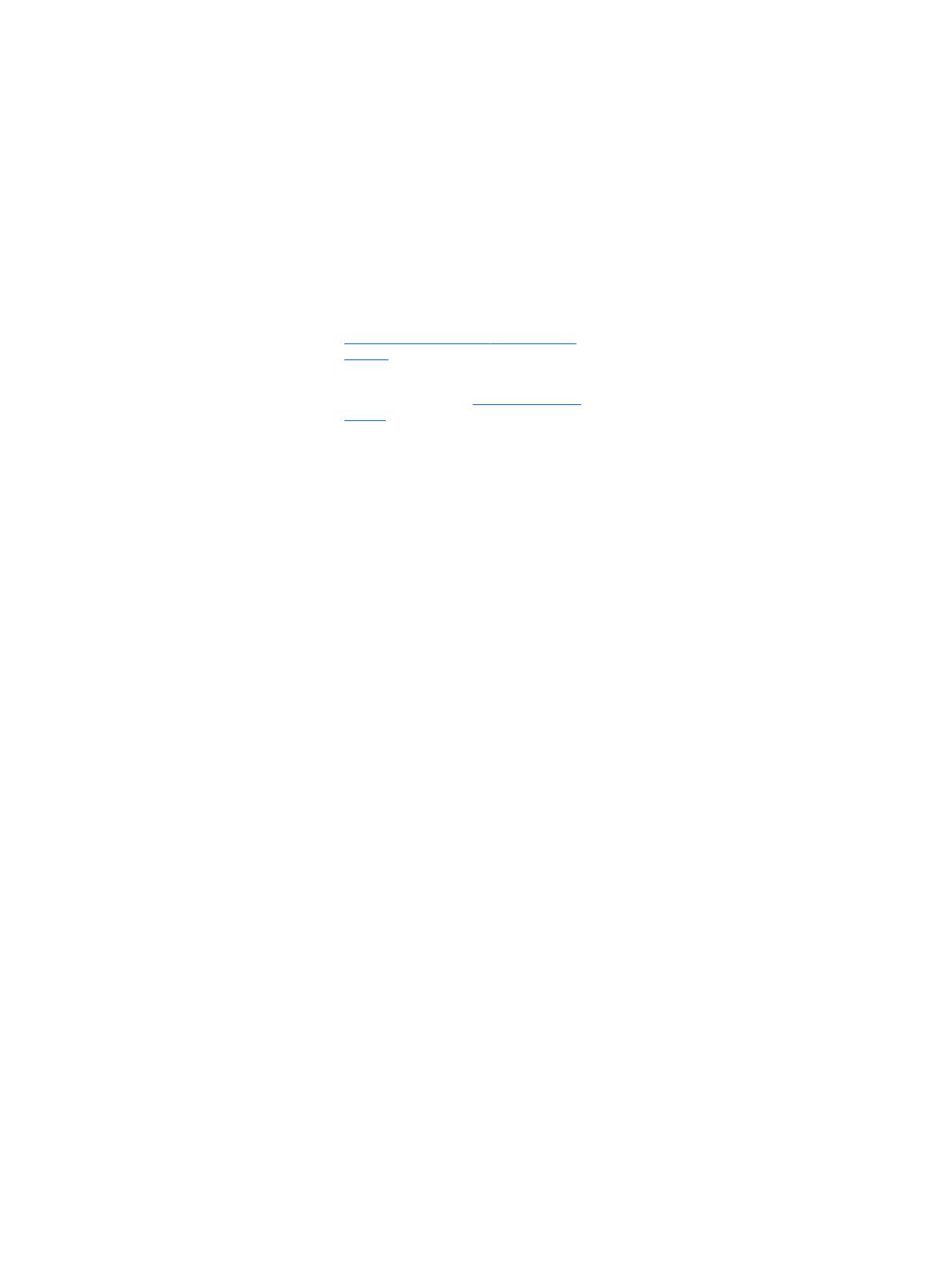
© Copyright 2015 Hewlett-Packard
Development Company, L.P.
A Bluetooth elnevezés a jogtulajdonosa
védjegye, amelyet a Hewlett-Packard Company
licenc birtokában használ. Az Intel az Intel
Corporation védjegye az Egyesült Államokban
és más országokban. Az AMD az Advanced
Micro Devices, Inc. védjegye. Az SD embléma az
embléma tulajdonosának védjegye. A Java a
Sun Microsystems, Inc. az Egyesült Államokban
bejegyzett védjegye, a Microsoft és a Windows
a Microsoft Corporation bejegyzett védjegye
vagy védjegye az Egyesült Államokban és/vagy
más országokban. A NVIDIA az NVIDIA
Corporation védjegye és/vagy bejegyzett
védjegye az Amerikai Egyesült Államokban és
más országokban. Az SD embléma a
jogtulajdonosának a védjegye.
Az itt szereplő információ előzetes értesítés
nélkül változhat. A HP termékeire és
szolgáltatásaira vonatkozó kizárólagos jótállás
az adott termékhez, illetve szolgáltatáshoz
mellékelt, korlátozott jótállásról szóló
nyilatkozatban vállalt jótállás. A
dokumentumban ismertetettek nem
jelentenek semmiféle további jótállást. A HP
nem vállal felelősséget az itt található
esetleges technikai vagy szerkesztési hibákért
és mulasztásokért.
Első kiadás: 2015. december
A dokumentum cikkszáma: 844764-211
A termékkel kapcsolatos tájékoztatás
Ez a felhasználói kézikönyv olyan funkciókat ír
le, amelyek a legtöbb típuson megtalálhatók.
Előfordulhat, hogy egyes funkciók az Ön
számítógépén nem érhetők el.
Ahhoz, hogy a Windows 10 IoT Enterprise
szoftvert telepíthesse a számítógépre,
valamint hogy teljes mértékben
kihasználhassa a Windows 10 IoT Enterprise
képességeit, a számítógéphez frissített vagy
és/vagy külön megvásárolt hardverekre és/
vagy DVD-meghajtóra lehet szükség.
Részletekért lásd:
http://www.microsoft.com/en-us/windows/
features.
A legfrissebb felhasználói útmutatók
eléréséhez keresse fel a http://www.hp.com/
support webhelyet, és válassza ki az országát.
Válassza az Illesztőprogramok és letöltések
lehetőséget, és kövesse a képernyőn
megjelenő utasításokat.
Szoftverhasználati feltételek
A számítógépen előre telepített szoftverek
telepítésével, másolásával, letöltésével vagy
bármilyen egyéb módon való használatával Ön
elfogadja a HP végfelhasználói licencszerződés
feltételeit. Ha ezeket a licencfeltételeket nem
fogadja el, az Ön kizárólagos jogorvoslati
lehetősége az, ha a még nem használt teljes
terméket (hardvert és szoftvert) a vásárlást
követő 14 napon belül teljes pénzvisszatérítés
ellenében az eladó pénz-visszatérítési
szabályai szerint visszaküldi az eladónak.
További információkért, illetve a számítógép
teljes árának a visszatérítéséért forduljon az
eladóhoz.